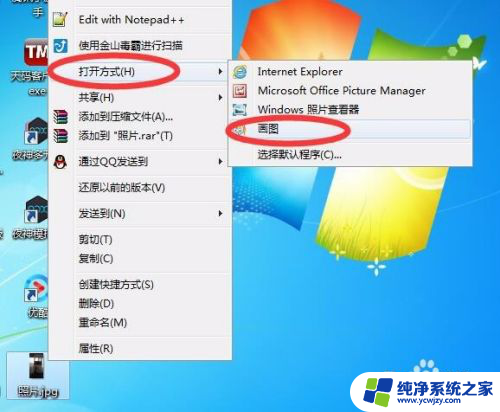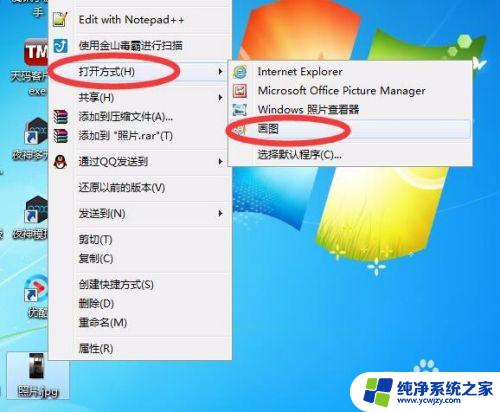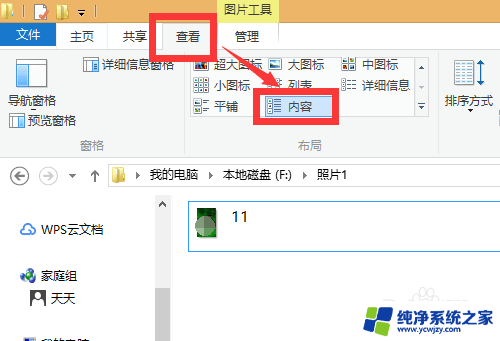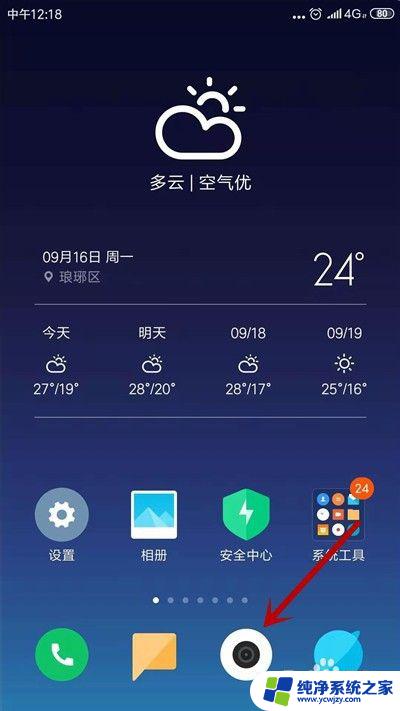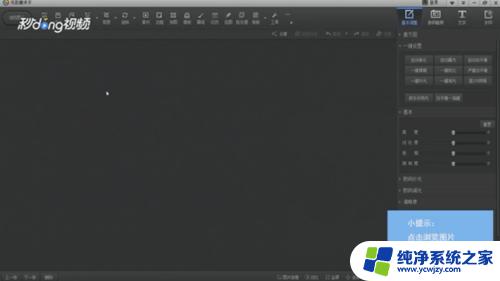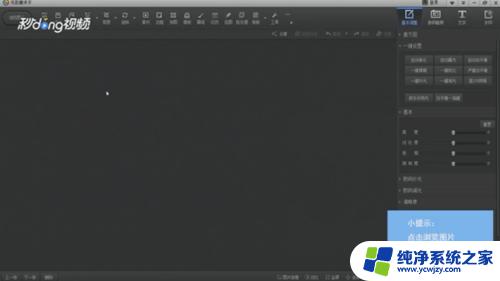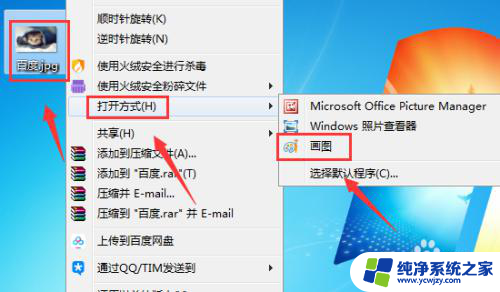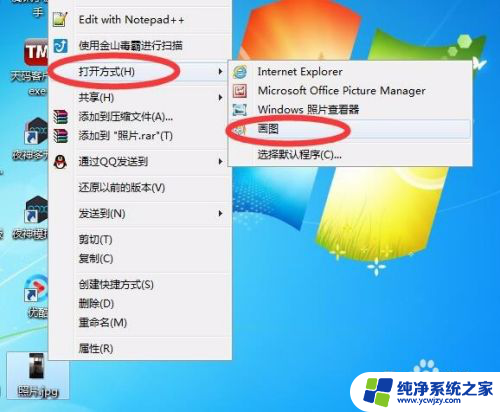照片像素怎么设置 电脑图片像素修改方法
更新时间:2024-03-18 15:47:50作者:yang
在如今的数字时代,照片已经成为我们日常生活中不可或缺的一部分,许多人在拍摄照片或者处理电脑图片时,却常常会遇到一些问题,比如照片像素设置不当或者电脑图片像素需要修改。如何正确设置照片像素或者修改电脑图片的像素呢?在本文中我们将为您介绍一些简单实用的方法,帮助您轻松解决这些问题。
操作方法:
1.首先打开一个图片,查看文件大小,可以反映出其像素的相关性。右击文件选择属性,进入查看,图片大小为45kb,像素大小为:580×773,我们复制一张进行操作。
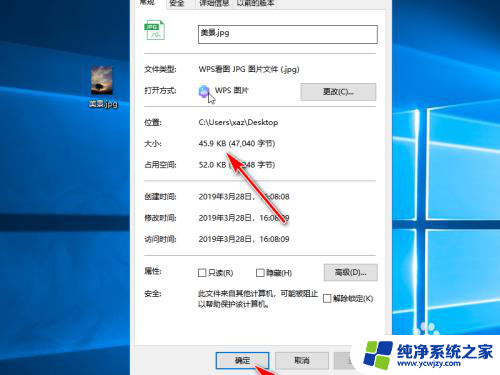
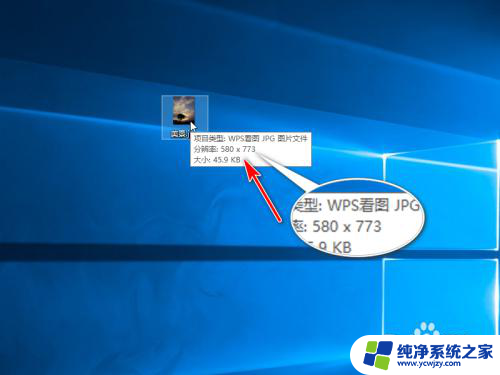

2.右击美景-副本照片选择编辑,进入画图编辑软件。
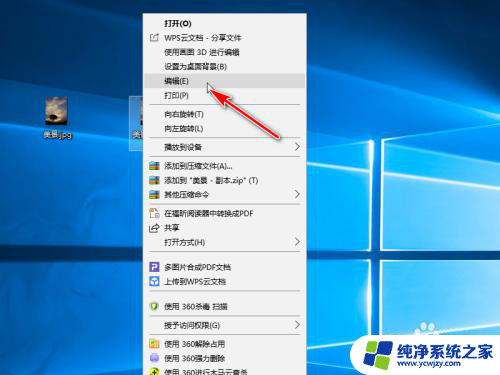
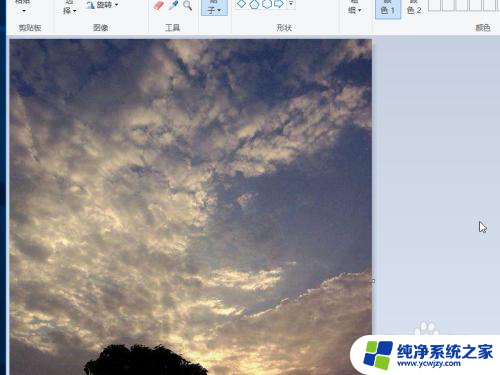
3.点击上方工具栏的重新调整大小,弹出对话框。
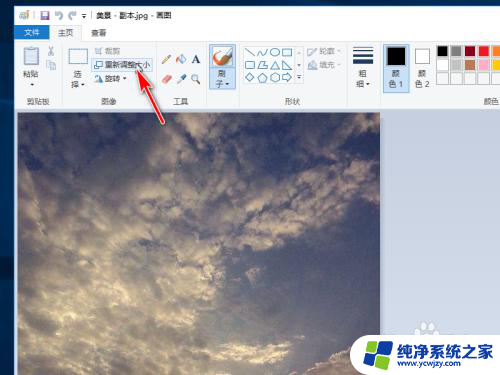
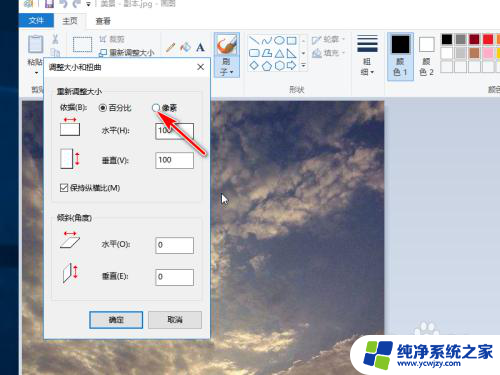
4.切换到像素,保持纵横比,将像素改成300×399,确定,保存。
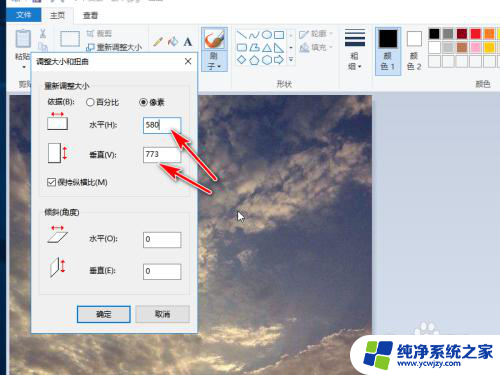
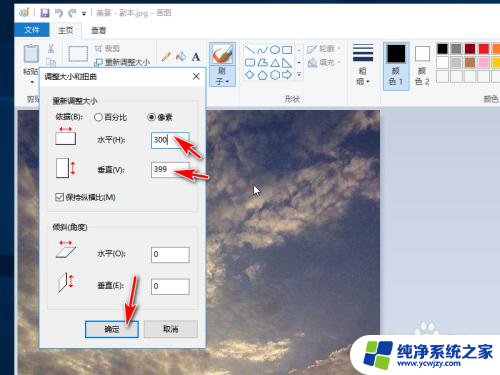
5.返回到桌面,查看刚才修改的图片。大小不变,还是45kb,像素变成了300×399,查看图片时,图像缩小。
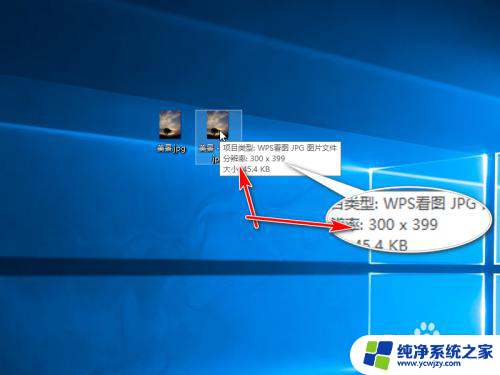
以上就是关于照片像素设置的全部内容,如果您遇到这种情况,可以按照以上小编的方法进行解决,希望对您有所帮助。